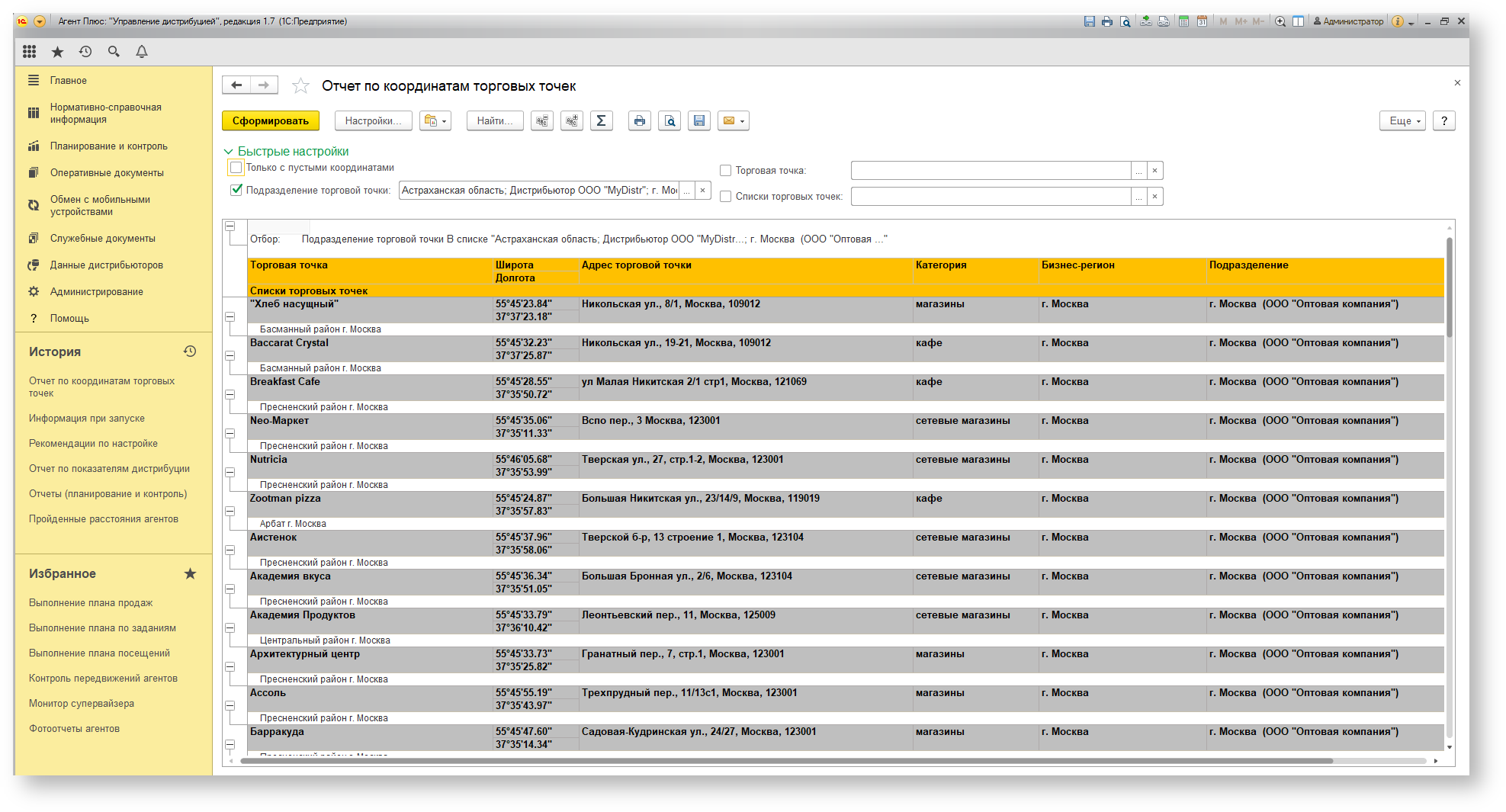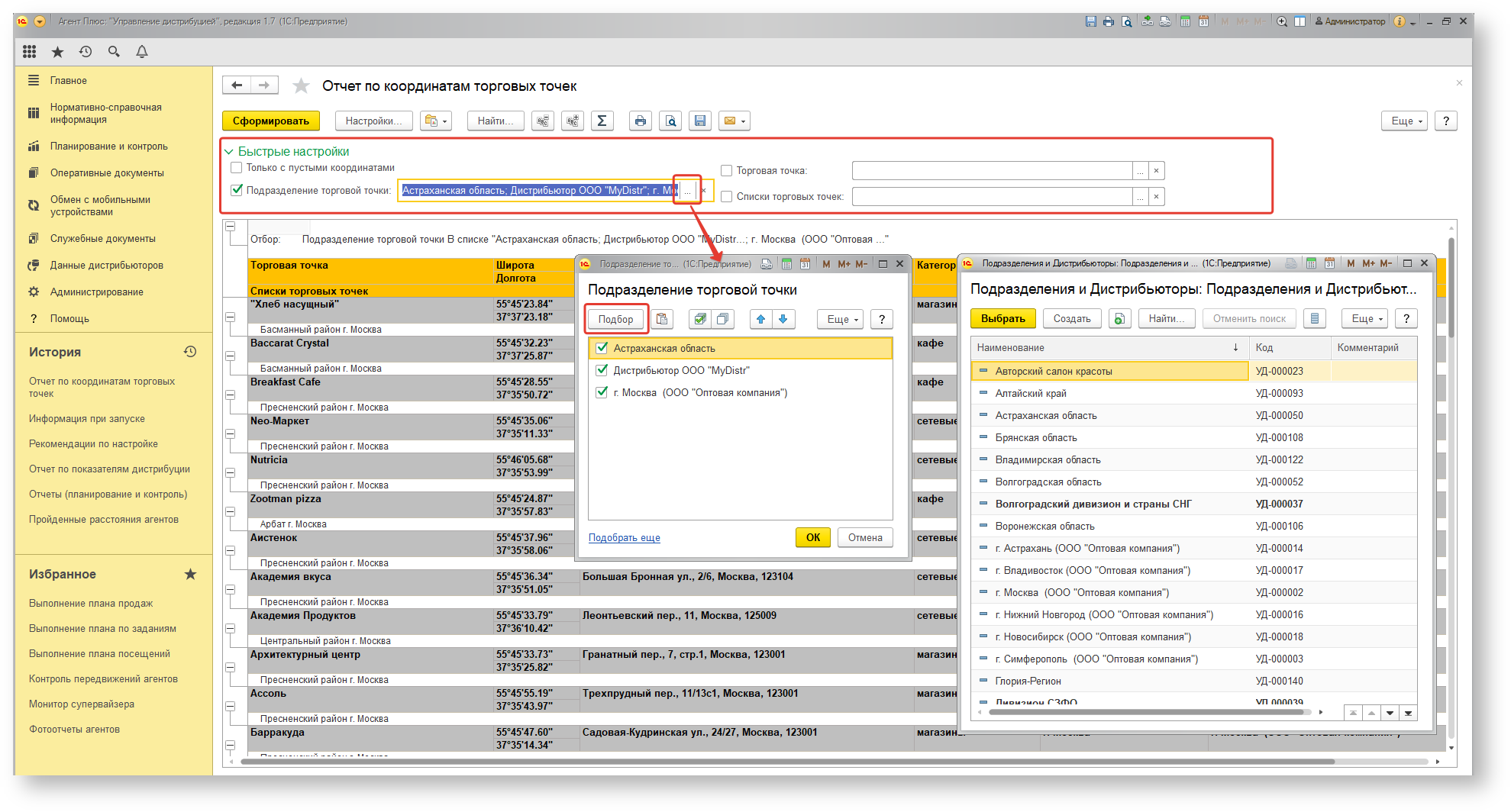| Info |
|---|
В |
...
| Table of Contents |
|---|
Для чего служит отчет?
...
статье описывается назначение и перечень данных в отчете «Отчет по координатам торговых точек». |
Применение «Отчет по координатам торговых точек»
В отчете формируются данные о торговых точках, не имеющих закрепленных координат, которые используются в приложении, установленном на мобильном устройстве. Данные образуются в конфигурации «Агент Плюс: Управление дистрибуцией» (УД) введенных вручную в карточке торговой точки либо, в зависимости от настроек, по оперативным документам, которые были оформлены в приложении «Агент Плюс: Мобильная торговля» (МТ), и трекам передвижений агентов.
Назначение «Отчет по координатам торговых точек»
- Анализ данных о торговых точках с отбором по подразделениям и спискам
...
- точек продаж, с возможностью просмотра списка точек всей торговой и дистрибьюторской сети, не имеющих закрепленных координат.
- Применение данных для других аналитических отчетов и справок.
...
Отчет может быть открыт из подсистемы "Планирование и контроль", раздел Отчеты.
Как пользоваться отчетом?
...
- Только с пустыми координатами – если флажок установлен, то в отчете будут отображены только торговые точки без координат.
- Подразделение торговой точки – чтобы установить фильтр по подразделению торговой точки, следует указать список подразделений (кнопка "Подбор") и установить флажок.
- Торговая точка – чтобы установить фильтр по наименованию торговой точки, следует указать список наименований торговых точек (кнопка "Подбор") и установить флажок.
- Списки торговых точек – чтобы установить фильтр по списку торговых точек, следует указать список торговых точек (кнопка "Подбор") и установить флажок.
В полученном отчете при двойном нажатии на данные в табличной части в отдельном окне открываются соответствующие элементы справочников:
...
| Expand | ||
|---|---|---|
| ||
|
Чтобы сформировать отчет, откройте в разделе «Планирование и контроль» → «Отчеты» и выберите «Отчет по координатам торговых точек».
Внешний вид
В верхней части окна отчета «Отчет по координатам торговых точек» находятся системные кнопки управления и поле настроек, ниже отображается информация в колонках табличной части.
Настройки
- «Только с пустыми координатами» – в поле устанавливается режим, при котором в отчете формируются сведения только по торговым точкам без координат. Если необходимо сформировать отчет по всем точкам продаж, то флажок устанавливать не нужно.
- «Подразделение торговой точки» – укажите значение из справочника «Подразделения и дистрибьюторы», если требуется сформировать отчет по торговым точкам, закрепленным за сотрудниками определенного подразделения или нескольких. Для этого нажмите кнопку выбора и в открывшимся окне нажмите кнопку «Подбор». После выбора одного или нескольких подразделений необходимо в окне «Подразделение торговой точки» включить флажок в строке рядом с именем и нажать кнопку «ОК».
- «Торговая точка» – укажите значение из справочника «Торговые точки», если требуется сформировать отчет по торговым точкам, закрепленными за сотрудниками. Для этого нажмите кнопку выбора и в открывшимся окне нажмите кнопку «Подбор». После выбора одной торговой точки или нескольких, необходимо в окне «Торговая точка» включить флажок в строке рядом с наименованием и нажать кнопку «ОК».
- «Списки торговых точек» – укажите значение из справочника «Списки торговых точек», если требуется сформировать отчет по определенным группам торговых точек. Для этого нажмите кнопку выбора и в открывшимся окне нажмите кнопку «Подбор». После выбора одного значения или нескольких, необходимо в окне «Списки торговых точек» включить флажок в строке рядом с наименованием и нажать кнопку «ОК».
Просмотр сведений и актуализация данных
Чтобы сведения отобразились в выбранном варианте отчета «Отчет по координатам торговых точек», нажмите кнопку «Сформировать».
В табличной части формируются данные в колонках с наименованиями:
- «Торговая точка» – отображается значение из справочника «Торговые точки» в поле «Наименование».
- «Списки торговых точек» – отображается значение из справочника «Списки торговых точек» в поле «Наименование».
- «Широта» – отображается значение из справочника «Торговые точки» в поле «Координаты».
- «Долгота» – отображается значение из справочника «Торговые точки» в поле «Координаты».
- «Адрес торговой точки» – отображается значение из справочника «Торговые точки» в поле «Адрес торговой точки».
- «Категория» – отображается значение из справочника «Торговые точки» в поле «Канал дистрибуции».
- «Бизнес-регион» – отображается значение из справочника «Торговые точки» на вкладке «Прочее» установленные в поле «Бизнес-регионы».
- «Подразделение» – отображается значение из справочника «Торговые точки» в поле «Подразделение».
Торговые точки, не имеющие координат, выделены в отчете красным цветом.
Значения отображаются в ячейках, которые образуют строки. Для удобства просмотра отчета можно скрыть панель быстрых настроек, нажав активную кнопку панели «Быстрые настройки».
По умолчанию сведения в табличной части отображаются в подробном виде – все строки открыты. При необходимости их также можно скрыть, нажав значок в виде минуса «-». Строки закроются, а символ заменится на значок в виде плюса «+».
При двойном клике мыши в ячейке с наименованием доступна возможность быстрого перехода в справочники и документы:
- в колонках «Торговая точка»и «Адрес торговой точки» открывается карточка из справочника «Торговые точки»;
- в колонке «Списки торговых точек» открывается карточка из справочника «Списки торговых точек»;
- в колонках «Широта»и «Долгота» открывается обработка «Установка координат торговых точек»;
- в колонке «Категория» открывается карточка из справочника «Канал дистрибуции»;
- в колонке «Бизнес-регион» открывается карточка из справочника «Бизнес-регионы»;
- в колонке «Подразделение» открывается карточка из справочника «Подразделения и дистрибьюторы».
Чтобы найти определенный текст в отчете, нажмите кнопку «Найти», откроется окно «Поиск». Командная панель в окне поиска – стандартная, системная.
Чтобы открыть сразу все строки отчета, нажмите кнопку «Развернуть все группы» .
Чтобы закрыть сразу все строки отчета, нажмите кнопку «Свернуть все группы» .
Чтобы отправить отчет на печать, нажмите кнопку «Печать результата отчета» . Откроется установленное по умолчанию в операционной системе приложение для печати.
Для предварительного просмотра нажмите кнопку «Предварительный просмотр документа перед печатью». Откроется установленное по умолчанию в операционной системе приложение просмотра.
Для сохранения отчета в формате документов MSOffice нажмите кнопку «Сохранить результат отчета в файл». Откроется окно проводника для выбора нужного типа файла и места хранения.
Для отправки отчета по электронной почте, нажмите кнопку «Отправить отчет по электронной почте». Доступно три варианта:
- «Отправить сейчас»
- «Создать рассылку отчетов»
- «Включить в существующую рассылку отчетов»
Для актуализации данных в «Отчете по координатам торговых точек» необходимо произвести:
- Настройки в разделе «Администрирование» → «Настройка дистрибуции».
- Настройки обмена данными:
- для отдельной конфигурации (без других учетных систем 1С) в разделе «Обмен с мобильными устройствами».
- для консолидации данных при использовании сервиса «Т-Обмен» произвести активацию канала «Т-Обмен» в «Личном кабинете» и синхронизацию данных по Т-Обмену.
Связанные страницы
Справочник «Списки торговых точек»
Обработка «Установка координат торговых точек»